Seren Kodi add-on: guida all’installazione

Uno dei più celebri add-on per vedere film e serie TV in lingua inglese.
Seren è un Kodi add-on di terze parti, quindi non postare domande su questo componente aggiuntivo nel forum ufficiale di Kodi. Questo nuovo add-on è attualmente uno dei per guardare contenuti video on demand in lingua inglese di altissima qualità. Seren è un componente aggiuntivo di Kodi di nuova generazione che funziona molto velocemente, senza intoppi e offre molte impostazioni per migliorare la tua esperienza.
Seren richiede un abbonamento Real Debrid valido (o un servizio simile).
In questa guida, oltre all’installazione, ti fornirò anche le migliori opzioni per impostare al meglio questo fantastico add-on.
IPVANISH: vuoi navigare e utilizzare KODI, CloudStream e Wiseplay in anonimato e in modo del tutto sicuro? IPVanish è la soluzione. Per info e costi dai un’occhiata al nostro articolo oppure visita la pagina ufficiale cliccando su QUESTO LINK“.
PUREVPN: un altro ottimo metodo per navigare in anonimato e al sicuro su KODI, Wiseplay, Android, iOS, Firestick e tanto altro con il 10% di SCONTO. Leggi il nostro articolo oppure clicca QUI per ricevere maggiori informazioni.
Leggi anche:
Come installare Seren su Kodi
- Avvia Kodi e clicca in alto a sinistra sull’icona delle Impostazioni.
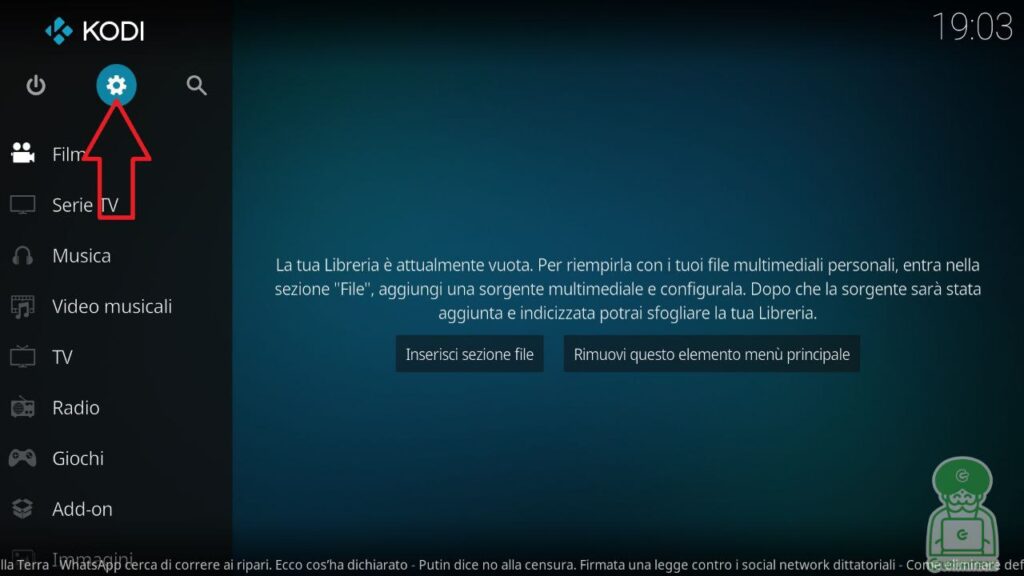
- Clicca su File.

- Clicca su <Nessuno>, inserisci l’indirizzo https://nixgates.github.io/packages, rinomina la sorgente in nixgates (o un nome a tua scelta) e clicca due volte su Ok.
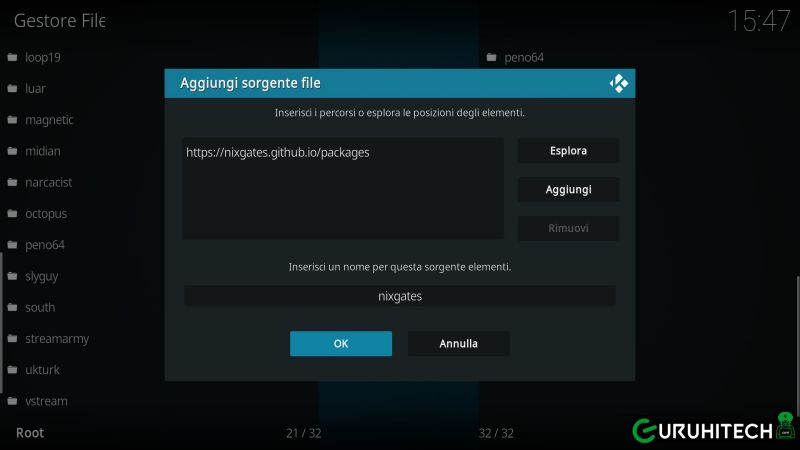
- Ora torna indietro e clicca su Add-on > Installa da un file zip.

- Se è la prima volta che installi un file zip su Kodi, dovrai abilitare l’installazione delle sorgenti sconosciute, cliccando su “Impostazioni“.
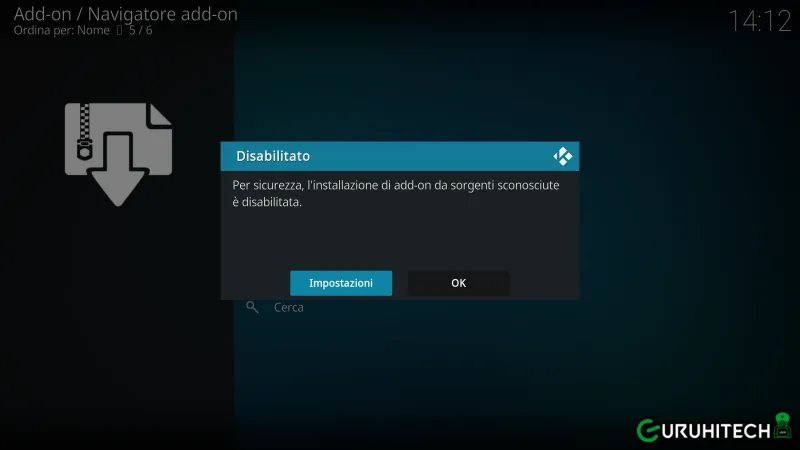
- Abilita l’opzione “Sorgenti sconosciute“.
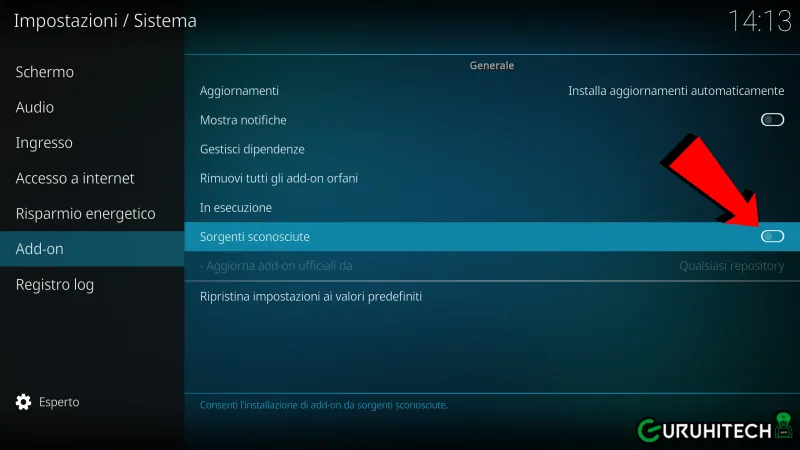
- Nel pop-up seguente, clicca su “Sì“.
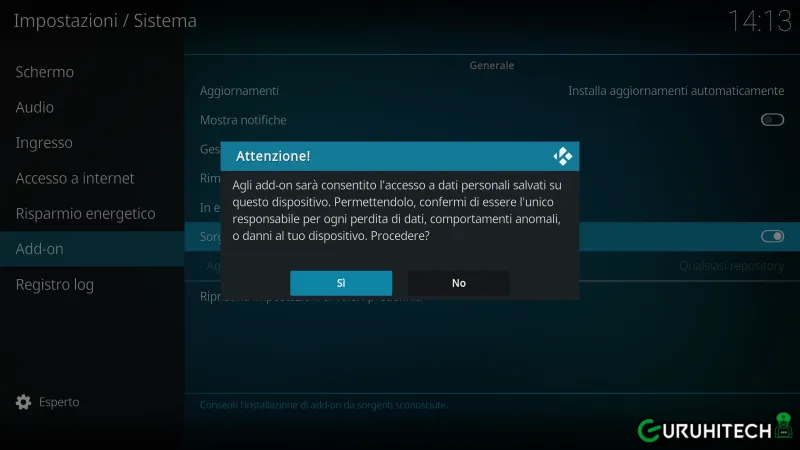
- Torna indietro e clicca nuovamente su Installa da un file zip.

- A questo punto clicca su nixgates > nixgates.repository.zip.
- Attendi la notifica di avvenuta installazione e clicca su Installa da repository > Nixgates Repo > Add-on Video > Seren > Installa > Ok.
- Il nuovo ad-on lo ritroverai nella home di Kodi, nella sezione Add-on Video.
Come aggiungere il miglior pacchetto Provider
- Avvia Seren e clicca su Strumenti.
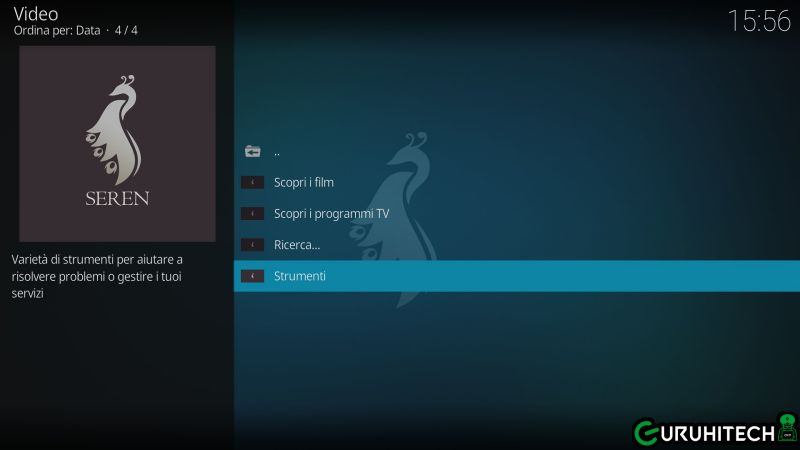
- Clicca su Strumenti del provider.
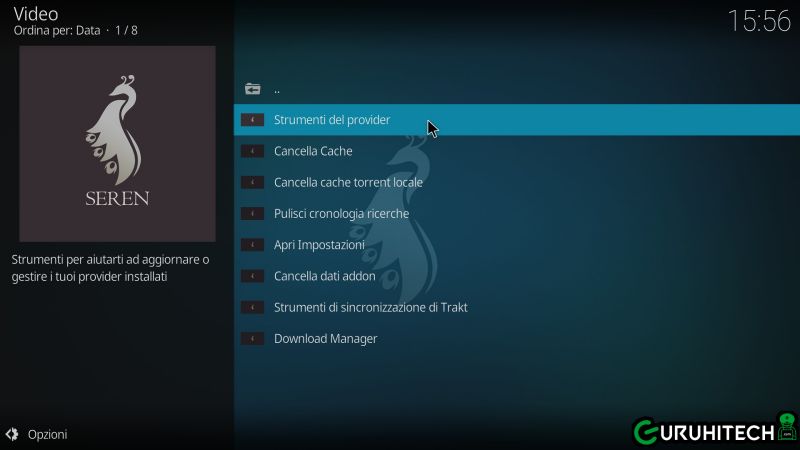
- Ora su Gestisci pacchetti provider.
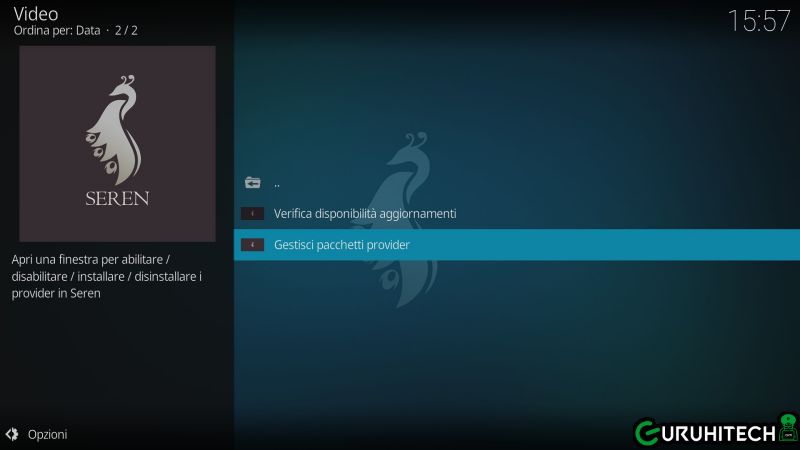
- Ora clicca a destra su Installa pacchetto.
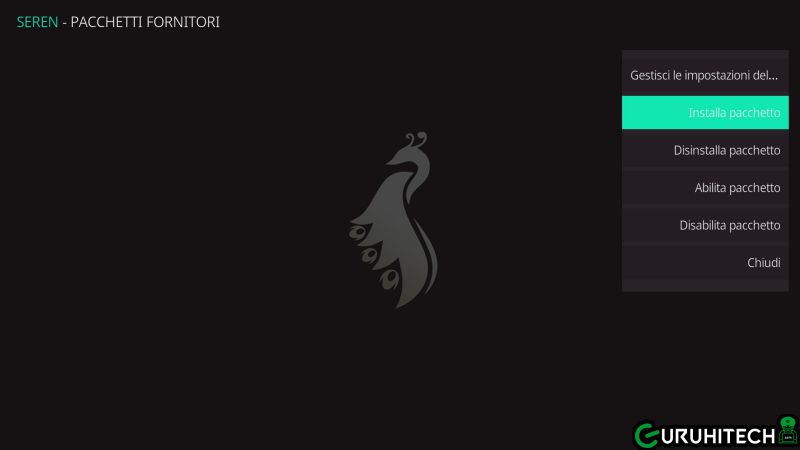
- Clicca su Posizione Web...
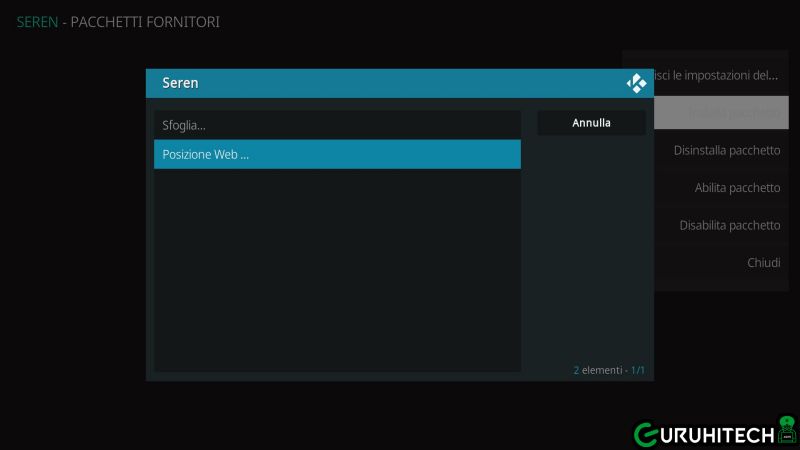
- Inserisci l’indirizzo http://bit.ly/a4kScrapers e clicca su OK.
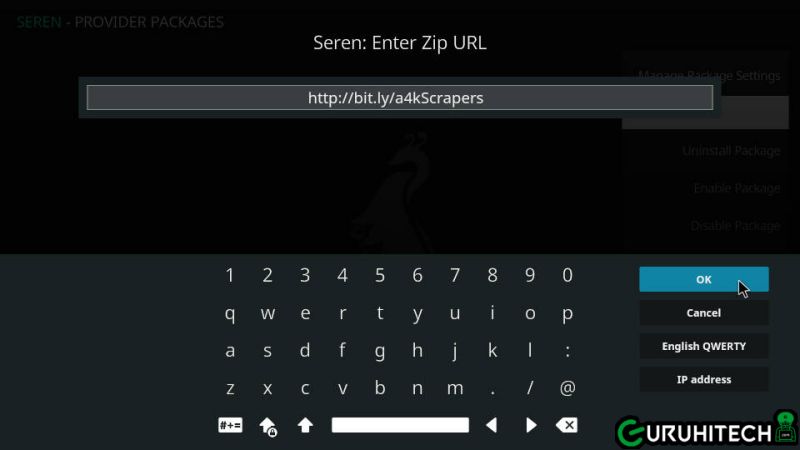
- Conferma cliccando su Installa e al termine su OK.

La finestra dei pacchetti del provider all’interno dell’add-on di Seren Kodi ora avrà il pacchetto a4kScrapers. Questo permetterà a Seren di fare lo scrape delle migliori fonti video di alta qualità.
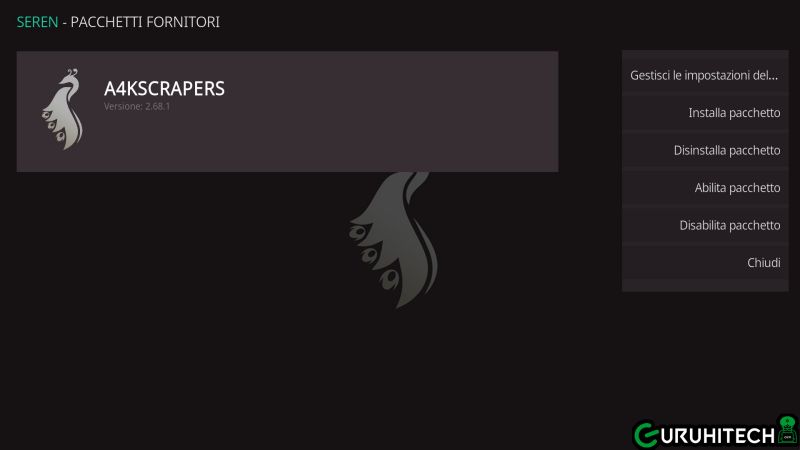
Se conosci altre fonti URL per più pacchetti di provider, puoi aggiungerle utilizzando gli stessi passaggi mostrati sopra. Tuttavia a4kScrapers è l’unico pacchetto di cui hai bisogno!
Come collegare il tuo account Real Debrid a Seren
Per poter utilizzare questo add-on, come premesso, è necessario avere un account Real Debrid o servizi simili come Premiumize e All-Debrid. Per la migliore esperienza ti consiglio vivamente di utilizzare Real Debrid. Troverai molte più fonti torrent con questo servizio.
I torrent memorizzati nella cache sono normali torrent archiviati sui server Real Debrid. Non devi effettivamente scaricare i file torrent perché Real Debrid lo ha già fatto per te. Puoi semplicemente riprodurli come da qualsiasi altro host di file.
I seguenti semplici passaggi sono necessari per connettere il tuo account Real Debrid all’addon di Seren Kodi:
- Apri l’addon di Seren Kodi e clicca su Strumenti.
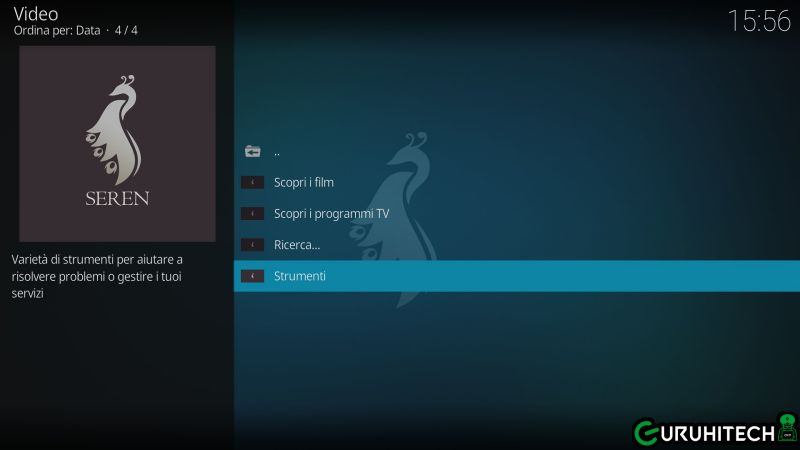
- Ora Apri Impostazioni.
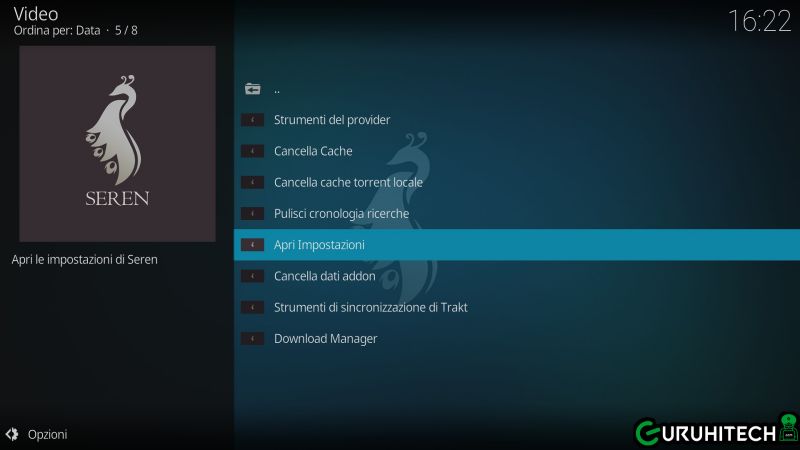
- Clicca a sinistra su Account e poi su Abilita Real-Debrid.
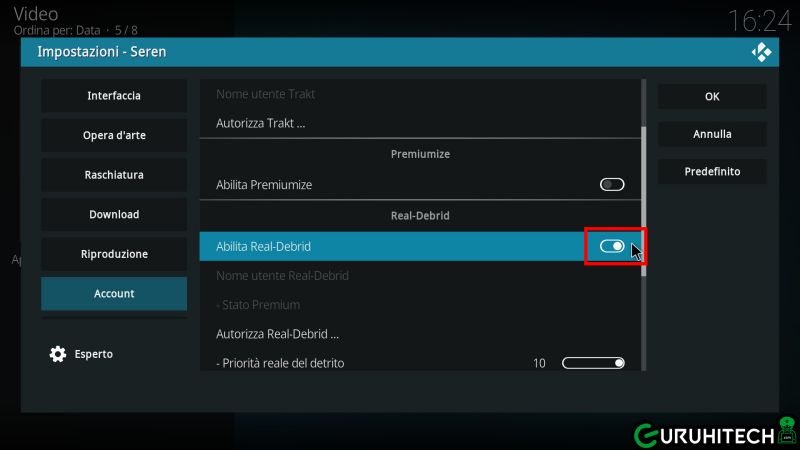
- Quando tutti i passaggi saranno completati, Seren mostrerà il messaggio “L’autenticazione Real Debrid è completata“. Ora sei pronto per partire, non sono necessari ulteriori passaggi.
Le migliori impostazioni per Seren
Seren viene fornito con alcune impostazioni predefinite pronte all’uso che a volte sono un po’ confuse e potrebbero compromettere la tua esperienza.
Ti consiglio di configurare alcune impostazioni per ottenere il massimo da questo add-on. Se sei interessato, segui i passaggi seguenti:
- Apri l’addon di Seren Kodi e clicca su Strumenti.
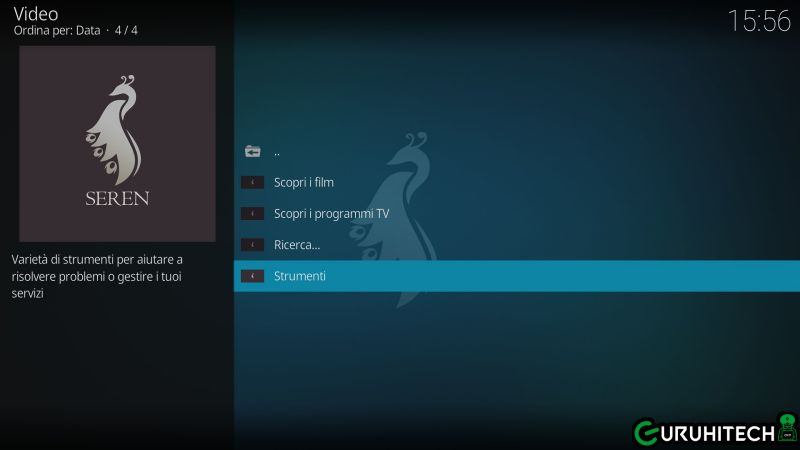
- Ora Apri Impostazioni.
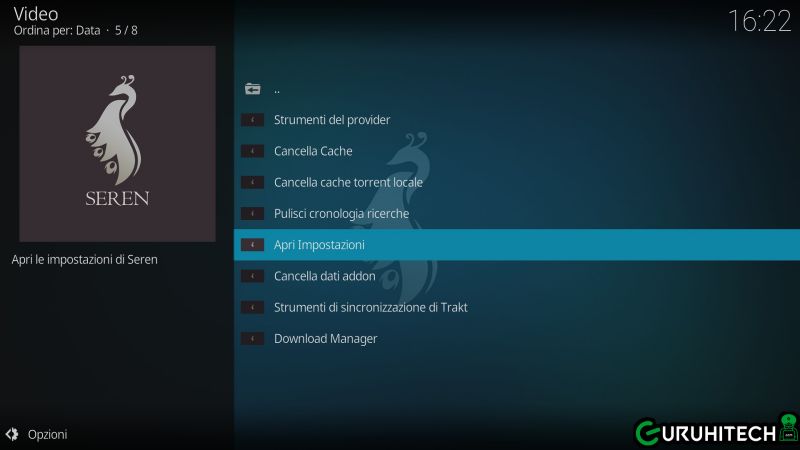
- Nella sezione Interfaccia, clicca su Abilita la cronologia delle ricerche.
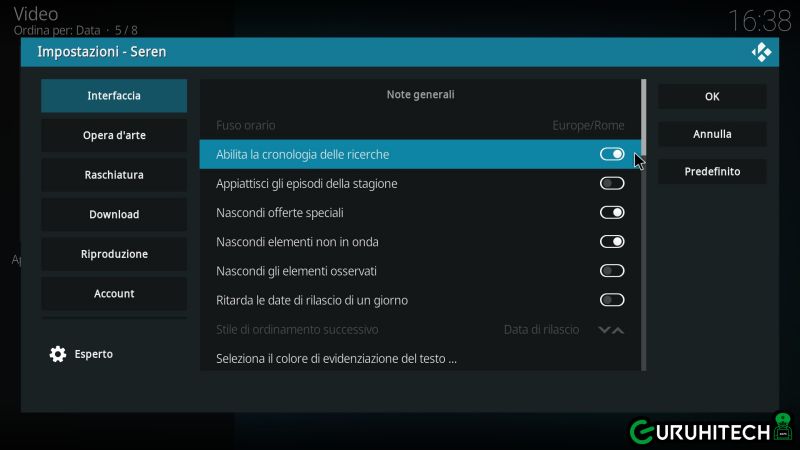
- Sul lato sinistro passa il mouse su “Raschiatura“. Al centro dello schermo impostare “Timeout” su un valore compreso tra 20 e 30 secondi. Il valore predefinito di 60 è consigliato solo se si utilizza hardware a basse prestazioni.
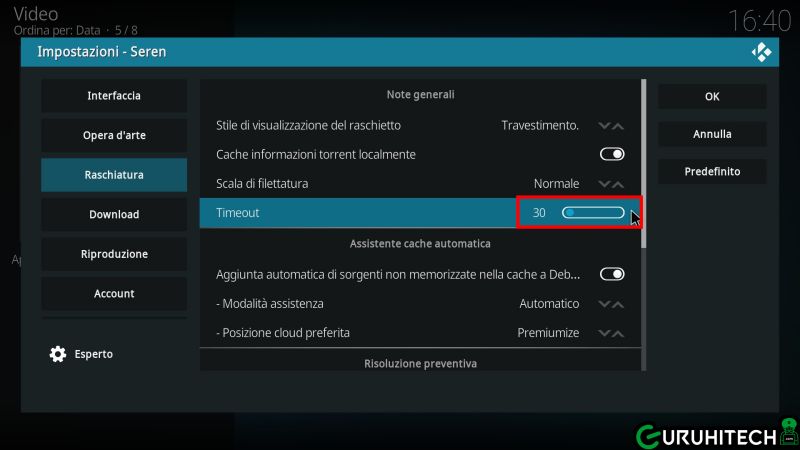
- Disabilita anche l’opzione “Aggiunta automatica di sorgenti non memorizzate nella cache a Debrid“. Se Seren non riesce a trovare i torrent memorizzati nella cache per il contenuto video desiderato, ricontrolla più tardi. Non dovresti perdere tempo a scaricare i file prima, poiché ciò potrebbe richiedere diverse ore.

- Scorri un po’ verso il basso e imposta la “Risoluzione film minima” su 1080p. Il valore predefinito è 4K, che nella maggior parte dei casi va benissimo. Tuttavia, i contenuti video meno recenti potrebbero non essere disponibili con risoluzione 4K.
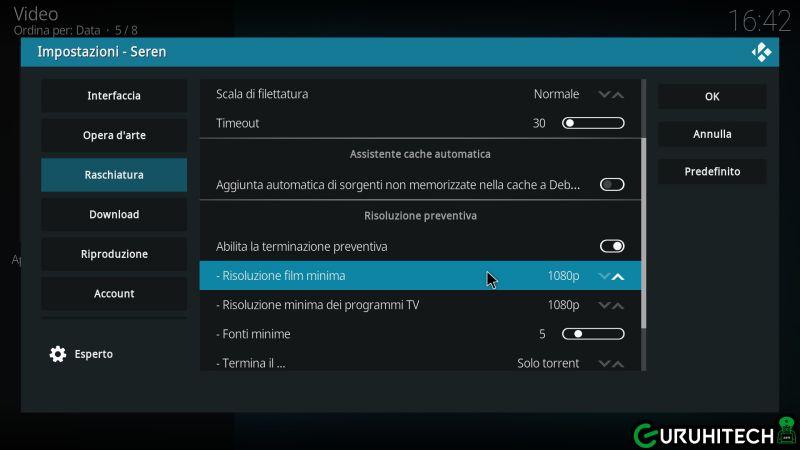
-
Imposta “Risoluzione minima dei programmi TV” su 720p. Il valore predefinito è 1080p.
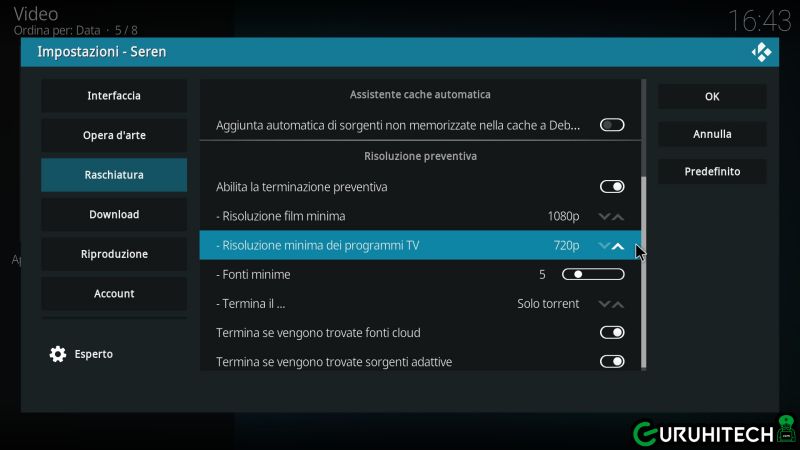
-
Sul lato sinistro, vai su “Riproduzione“. Suggerisco di impostare “Stile di riproduzione dei film” su “Selezione sorgente“. Di default, l’addon riproduce automaticamente la prima fonte trovata. Tuttavia il primo risultato non è sempre il migliore. “Selezione sorgente” ti mostrerà un elenco di risultati di ricerca da cui puoi scegliere il file migliore. La maggior parte dei nomi di file contiene informazioni preziose come la qualità del suono. Inoltre Seren ti mostrerà la risoluzione effettiva e la dimensione del file.
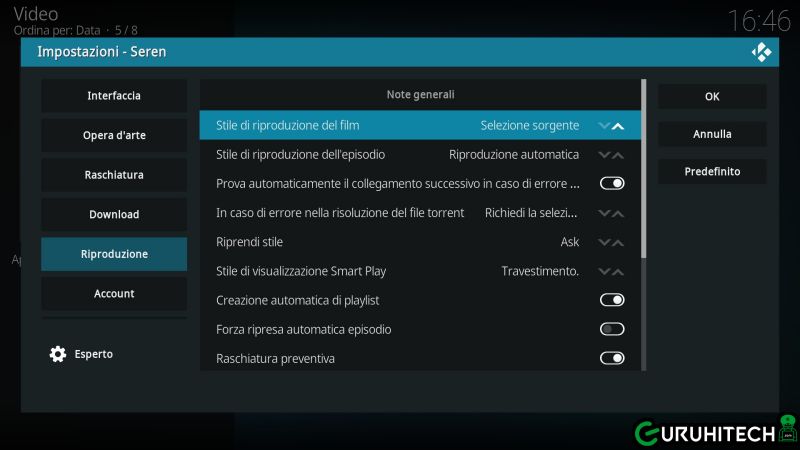
- Imposta anche “Stile di riproduzione dell’episodio” su “Selezione sorgente“.
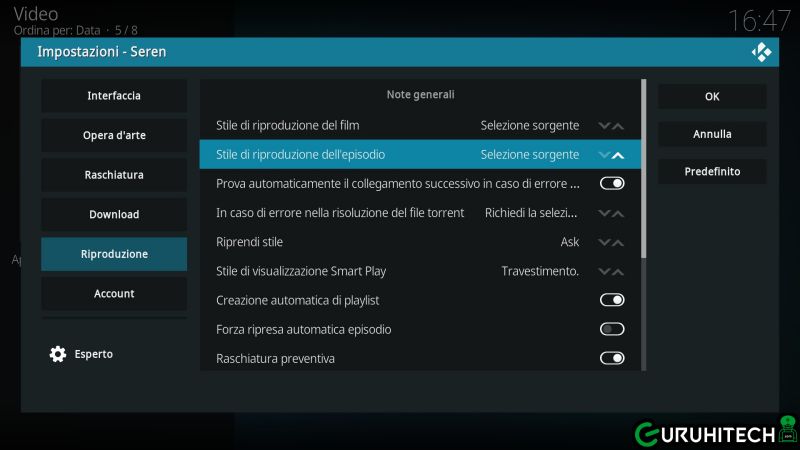
-
Sul lato sinistro, vai a “Ordina e filtra“. Al centro dello schermo, impostare “Limite dimensione file filmato (GB)” e “Limite dimensione file episodio (GB)” su un valore leggermente più grande, ad esempio 20 per i film e 15 per gli episodi. I valori predefiniti di 10 potrebbero essere un po’ troppo bassi per alcuni video. A volte Seren non è in grado di trovare contenuti con una dimensione del file di 10 GB o meno.
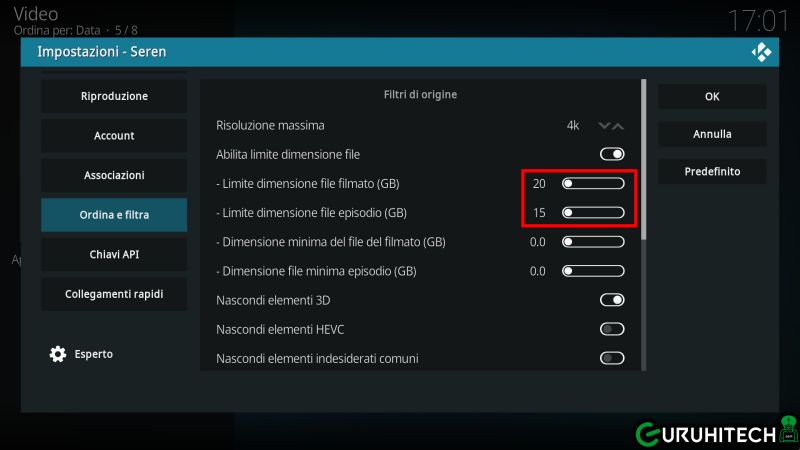
- Scorri un po’ verso il basso e imposta “Stile di raggruppamento di origine” su “dei conflitti“. Questo ordinerà i risultati della ricerca in base alla risoluzione. Il filtro secondario è la dimensione del file.
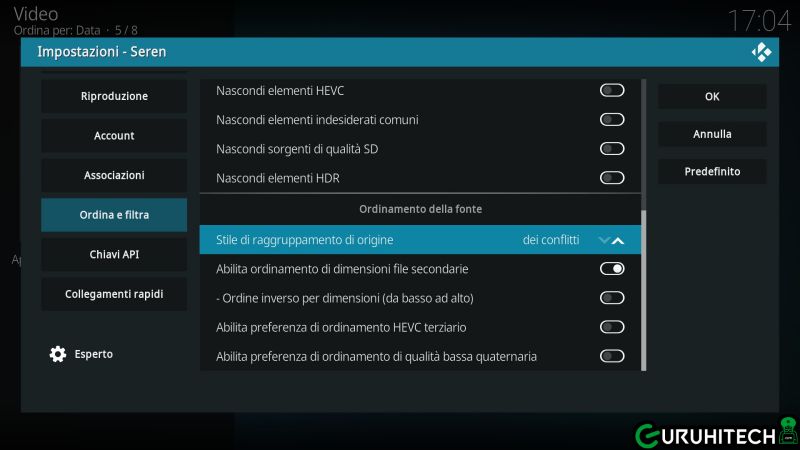
- Conferma il tutto cliccando su OK.
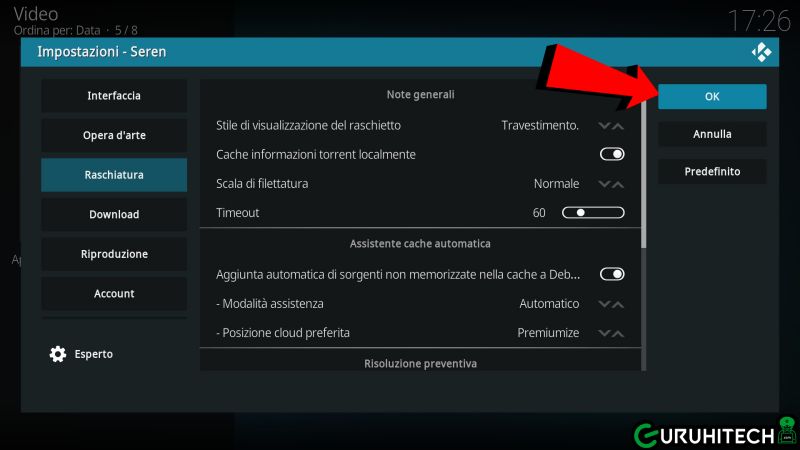
Mantieni Seren veloce – Svuota le cache regolarmente
L’add-on di Seren Kodi sta memorizzando nella cache molte informazioni per consentire un’esperienza utente fluida. Per mantenere Seren in questo modo dovresti cancellare regolarmente tutte le cache in questo modo:
- Nel menu principale di Seren, clicca su “Strumenti”.
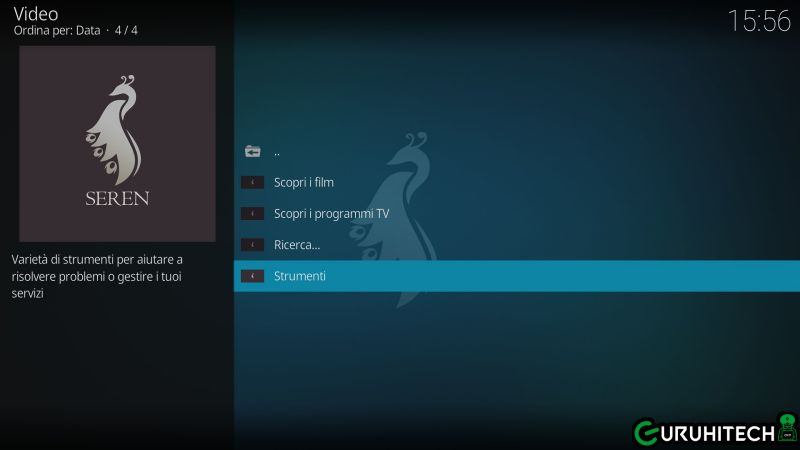
- Si desidera selezionare “Cancella Cache“, “Cancella cache torrent locale” e “Pulisci cronologia ricerche” uno dopo l’altro.
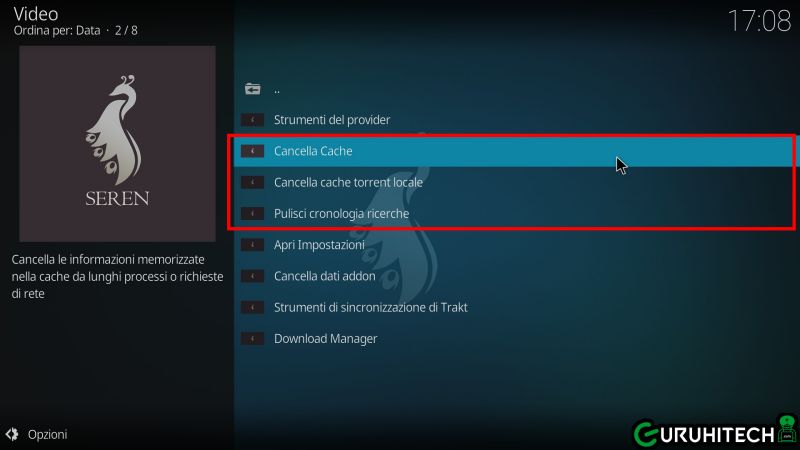
Per tutte le altre guide sul mondo di Kodi, ti invito a visitare
👉 QUESTA PAGINA 👈
Segui guruhitech su:
- Google News: bit.ly/gurugooglenews
- Telegram: t.me/guruhitech
- X (Twitter): x.com/guruhitech1
- Bluesky: bsky.app/profile/guruhitech.bsky.social
- GETTR: gettr.com/user/guruhitech
- Rumble: rumble.com/user/guruhitech
- VKontakte: vk.com/guruhitech
- MeWe: mewe.com/i/guruhitech
- Skype: live:.cid.d4cf3836b772da8a
- WhatsApp: bit.ly/whatsappguruhitech
Esprimi il tuo parere!
Ti è stata utile questa guida per settare al meglio il Kodi add-on Seren? Lascia un commento nell’apposita sezione che trovi più in basso e se ti va, iscriviti alla newsletter.
Per qualsiasi domanda, informazione o assistenza nel mondo della tecnologia, puoi inviare una email all’indirizzo [email protected].
Scopri di più da GuruHiTech
Abbonati per ricevere gli ultimi articoli inviati alla tua e-mail.
